10 Google Maps funkcijas, par kurām ne visi zina
Izglītības Programma Tehnoloģijas / / December 28, 2020
Google Maps, jeb "Google Maps", pamatoti tiek uzskatīts par vienu no labākajiem globālajiem navigācijas pakalpojumiem. Īpaši apmierināts ar tā mobilo versiju, bez kuras miljoniem ceļotāju no visas pasaules nevar iedomāties savu dzīvi.
Programma palīdz plānot maršrutus, vada jūs ceļā un nebeidz pārsteigt ar dažādiem noderīgiem trikiem. Parunāsim par dažiem ne tik acīmredzamiem.
1. Tālummaiņa ar vienu pirkstu


Google Maps izstrādātāji ir ļāvuši viedtālruņu lietotājiem viegli mainīt kartes lielumu, atrodoties ceļā. Vieglākais veids, kā to izdarīt, ir ar īkšķi. Pieskarieties tiem divreiz kartē un, nepaceļot, velciet uz leju, lai tuvinātu, vai uz augšu, lai tuvinātu. Kā redzat, tradicionālais divu pirkstu žests, kas prasa abas rokas, nav nepieciešams, lai tuvinātu.
Lasu tagad🔥
- 21 veids, kā paātrināt internetu, ja viss karājas
2. Pārslēdziet dziesmas navigācijas režīmā
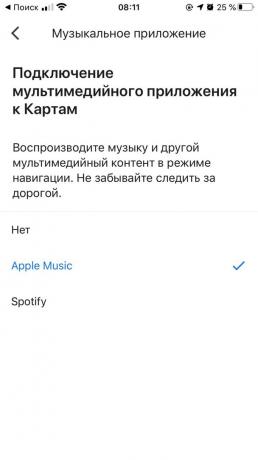

Ceļojuma laiks ir jautrāks, kad skan jūsu iecienītā mūzika. Lai jūs varētu kontrolēt atskaņotāju, neatstājot Google Maps, programma atbalsta integrāciju ar Play mūziku (Android ierīcēs), kā arī ar Apple Music un Spotify (operētājsistēmā iOS). Pievienojiet vienu no šīm lietojumprogrammām, un audio atskaņotājs tiks parādīts navigācijas režīmā.
Atveriet iestatījumus. Ja jums ir iOS, izvēlieties Navigācija → Atskaņošanas programma. Ja izmantojat Android, pieskarieties vienumam Navigācijas iestatījumi → Atskaņošanas vadība. Pēc tam atlasiet mūzikas servisskuru izmantojat.
3. Dalieties maršrutos un apskates vietās

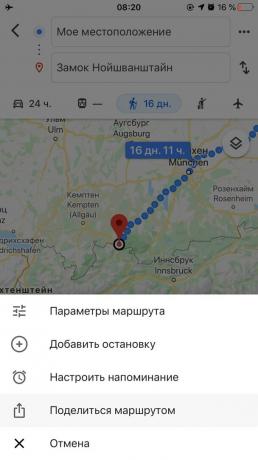
Ja plānojat kopīgu ceļojumu vai vienkārši vēlaties ieteikt vietas, kurām vērts pievērst uzmanību draugiem, varat ātri nosūtīt viņiem izvēlēto vietu sarakstu. Apakšā atveriet cilni "Saglabāts", noklikšķiniet uz trim punktiem blakus attiecīgajam vietu sarakstam un atlasiet "Kopīgot sarakstu".
Ja vēl neesat saglabājis atrašanās vietas, to varat izdarīt jebkurā laikā. Atrodiet interesējošo vietu kartē. Noklikšķiniet uz tā, izmantojiet pogu Saglabāt un pievienojiet objektu vajadzīgajā sarakstā. Tad dariet to pašu ar citām interesantām vietām.
Turklāt jūs varat nosūtīt draugiem jau sagatavotus maršrutus. Lai to izdarītu, vienkārši noklikšķiniet uz trim punktiem pašreizējā maršruta izvēlnē, atlasiet “Kopīgot maršrutu” un norādiet adresāta kontaktus.
4. Norādiet precīzu pārtikas produktu ieteikumu izvēli
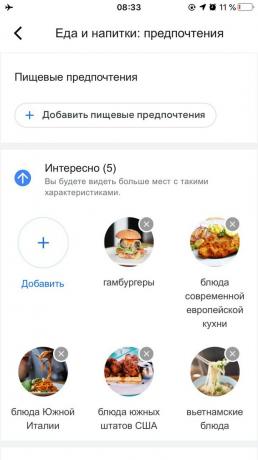
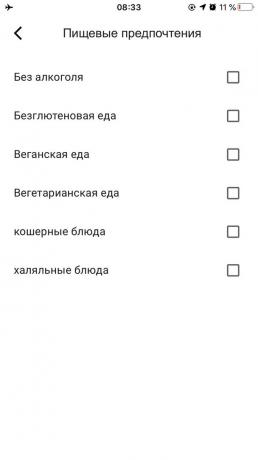
Google Maps iesaka lietotāju iestādes, kas viņu varētu interesēt. Lai sistēma labāk izprastu jūsu ēdiena izvēli un precīzāk izvēlētos Kafejnīca, restorānos un bāros, viņai nepieciešama palīdzība. Lietotne ļauj jums izvēlēties, kuras pasaules virtuves jums patīk un kuras ne. Turklāt jūs varat norādīt, kas jums patīk, piemēram, vegāns, bez lipekļa vai košers.
Android ierīcē pieskarieties Iestatījumi → Tuvumā esošās vietas → Ēdiena un dzēriena preferences. Ja jums ir iOS, dodieties uz Iestatījumi → Ēdiena un dzēriena preferences. Atvērtajā izvēlnē norādiet savas sistēmas gaumi.
5. Pievienojiet pieturvietas maršrutiem

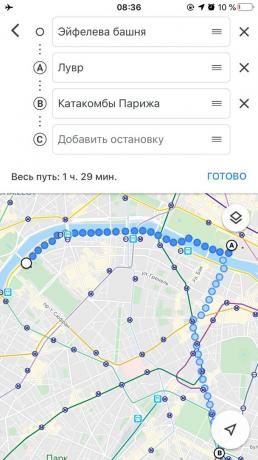
Ceļš ne vienmēr iet no punkta A uz punktu B. Mums bieži vajag starppunktus - kafejnīcas, viesnīcas, Bankomāti, degvielas uzpildes stacijas un citas vietas, kas var noderēt ceļā. Google Maps ļauj plānot sarežģītus maršrutus. Lai to izdarītu, noklikšķiniet uz blakus jau izvēlētajiem punktiem trīs punkti un atlasiet "Pievienot pieturu". Tad maršrutam var pievienot jaunas vietas un mainīt to secību.
6. Navigācijas režīmā atrodiet vajadzīgās vietas maršrutā

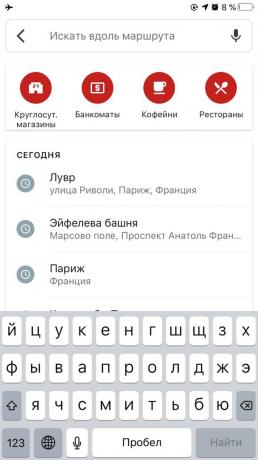
Navigācijas režīmā izvēlētais maršruts nekļūst statisks. Jūs joprojām varat meklēt vajadzīgos punktus. Noklikšķiniet uz meklēšanas ikonas un atlasiet vajadzīgo kategoriju: piemēram, "Degvielas uzpildes stacija", "Restorāni" vai "Produkti". Varat arī ievadīt konkrētas vietas nosaukumu. Ja programma maršrutā atrod pieprasītos objektus, jūs tos redzēsiet kartē.
7. Monitor paziņojumus
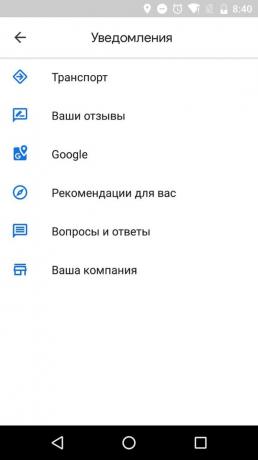
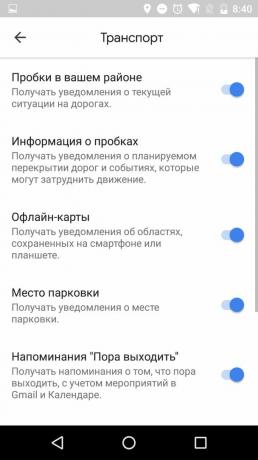
Google Maps nosūta lietotājam ļoti daudz paziņojumu par satiksmes situācijās, ieteikumi, komentāri, apmeklētās vietas un tā tālāk. Iespējams, ka tie visi jums nav vajadzīgi. Par laimi programma ļauj izslēgt nevajadzīgos signālus. Atveriet sadaļu Iestatījumi → Paziņojumi un atstājiet brīdinājumus iespējotus tikai tiem notikumiem, kurus uzskatāt par svarīgiem.
8. Datu glabāšana atmiņas kartē (tikai Android)
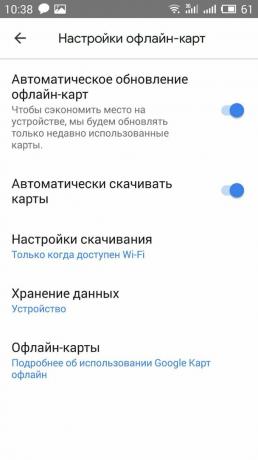
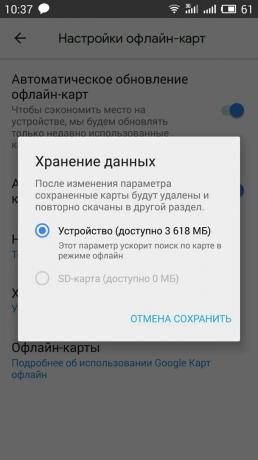
Pēc noklusējuma Google Maps lejupielādē kartes jūsu ierīces iekšējā atmiņā. Tas var radīt problēmas ierīcēm ar ierobežotu atmiņu. Šajā gadījumā ir vērts pārnest lietojumprogrammas faili uz SD karti - protams, ja jums tāds ir. Lai to izdarītu, sānu izvēlnē atlasiet “Bezsaistes kartes”, noklikšķiniet uz zobrata stūrī un pēc tam atveriet “Datu krātuve”. Atlasiet SD karti kā avotu un saglabājiet izmaiņas.
Tomēr Google brīdinaka operētājsistēmā Android 6 un jaunākās versijās failus var saglabāt SD kartē tikai tad, ja tā ir konfigurēta kā noņemama krātuve. Lai to sagatavotu, jums jāiet uz sīkrīka iestatījumiem, atveriet sadaļu ar SD karti un formatējiet to, izvēloties noņemamās atmiņas režīmu. Procedūra no kartes izdzēsīs visus vecos datus, tāpēc, ja nepieciešams, kopējiet tos citā ierīcē.
9. Atrodiet vajadzīgās vietas ar paplašināto realitāti
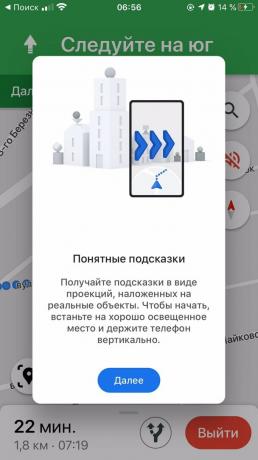
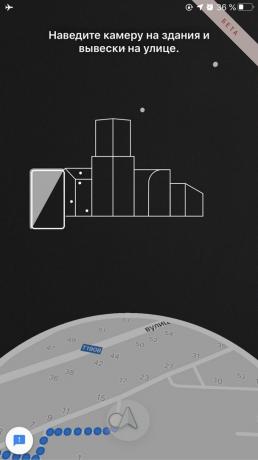
Google testē alternatīvu navigācijas režīmu Live Maps, kurā pakalpojumā Google Maps tiek izmantota paplašinātā realitāte (AR). Šī tehnoloģija caur kameru parāda ielas attēlu, parādot vēlamo virzienu pār reāliem objektiem. Režīms ir paredzēts tikai gājējiem, un tam vajadzētu palīdzēt situācijās, kad shematiskajā kartē nav iespējams atrast īsto vietu.
Lai palaistu Live Maps, atlasiet galamērķi un izveidojiet pastaigas maršrutu uz to. Pēc tam ekrāna apakšdaļā pieskarieties pogai AR ielas iOS vai navigācijas norādes ikonai Android ierīcē. Ja šī funkcija netiek parādīta, visticamāk, jūsu ierīce netika uztverta atbalstīto sarakstu. Turklāt, lai gan "Live Maps" pārklājums dažās pilsētās var nebūt pieejams.
10. Pievienojiet kartei jaunas vietas un adreses

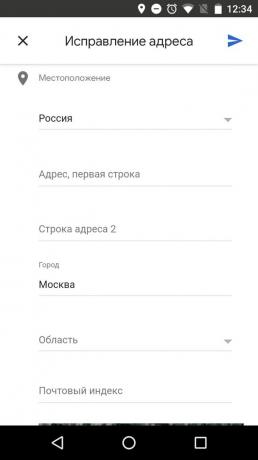
Ja kartē nevarat atrast veikalu, aptieku vai jebkuru citu publisku vietu, kas jums patīk, mēģiniet to pievienot ērtības labad. Jūs varat norādīt koordinātas, aprakstu un citus datus, kas jums zināmi Google tīklā - tie tiks pārbaudīti un, iespējams, izmantoti, lai tos publicētu kartē.
Lai pievienotu vietu no iPhone, noklikšķiniet uz izvēlnes "Pievienot trūkstošo vietu" un aizpildiet īsu anketu. Operētājsistēmā Android šo funkciju nav viegli atrast: izvēlnē atlasiet “Palīdzība / atsauksmes”, pēc tam “Nav vietas” un izpildiet uzvednes.
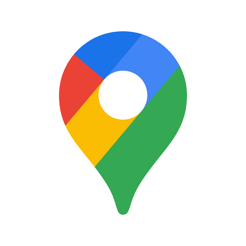
Cena: Bezmaksas
Cena: Bezmaksas
Lasiet arī🚗🚲🏍
- 35 Google diska funkcijas, kas padara to par labāko mākoņa krātuvi
- 15 Google kalendāra padomi, ko pilnībā izmantot
- 7 noderīgas lietotnes velosipēdistiem
- 15 lietotnes, kas pārvērš jūsu viedtālruni par personīgo palīgu
- 7 Yandex funkcijas. Kart ", par kuru jūs, iespējams, nezināt



